TNS xin tổng hợp lại những ứng dụng UWP đã giới thiệu trong nửa cuối tháng 1/2018 vừa qua. Đồng thời, hướng dẫn bạn cách sử dụng hai ứng dụng UWP mới.
Movie Maker – Tạo video trên Windows 10 thật dễ

Một ứng dụng mới cho phép bạn sáng tạo video mới với nhiều hiệu ứng, âm thanh, hay được tạo từ nhiều video. Bạn xem lại bài viết tại đây.
Meme Generator Suite – Tạo ảnh chế độc đáo và miễn phí

Nếu là người thích chế ảnh, bạn hãy dùng thử Meme Generator Suite khi ứng dụng này cung cấp nhiều mẫu hình đa dạng và công cụ để bạn thỏa sức sáng tạo. Xem lại bài viết tại đây.
Aurora Music – Trình chơi nhạc hiện đại cho Windows 10

Aurora Music là một trình phát nhạc sở hữu một giao diện hiện đại theo phong cách Fluent Design và hỗ trợ nhiều định dạng âm thanh chất lượng cao như Flac.
Để biết app hoạt động như thế nào, bạn xem lại bài viết tại đây.
NotepadX – Trình soạn văn bản thay thế Notepad cũ kỹ Windows 10

Bạn sẽ cảm thấy thích NotepadX để soạn văn bản đơn giản khi ứng dụng này hoàn toàn đáp ứng dụng tốt và thay thế Notepad vốn đã quá cũ kỹ, không có sự thay đổi về giao diện và tính năng.
Xem cách sử dụng NotepadX tại đây.
Music Player Lyrics for Online Streaming – Thưởng thức hàng triệu bài nhạc online miễn phí
Với ứng dụng, bạn có thể thưởng thức hơn 43 triệu bài hát bất kỳ thời điểm và mọi lúc mọi nơi trên điện thoại và máy tính. Có rất nhiều thể loại nhạc cho bạn chọn lựa và tạo danh sách phát yêu thích, miễn phí, đơn giản và không có quảng cáo.
Ứng dụng tương thích Windows 10 và Windows 10 Mobile. Dung lượng 43 MB.
Ứng dụng chủ yếu tập trung vào dòng nhạc US-UK, bạn sẽ nhìn thấy danh sách nghệ sĩ đại chúng (Popular Artists), bảng xếp hạng bài hát tại Hoa Kỳ (Top),… Nếu muốn nghe dòng nhạc khác, đơn giản bạn nhập từ khóa là tiêu đề hay tên nghệ sĩ, album của họ vào hộp Search để tìm kiếm. Thử nghiệm, người viết thấy ứng dụng tìm khá tốt nhiều bài hát Việt Nam.

Khi mở một nghệ sĩ, bạn có thể phát toàn bộ bài hát trong các album của họ bằng cách bấm Play. Danh sách bài hát sẽ xuất hiện trong thanh Playlist ở bên phải. Đồng thời thanh điều khiển sẽ xuất hiện bên dưới có hai nút chức năng đáng chú ý:

– Add: Thêm bài hát này vào danh sách phát. Bạn bấm nút dấu cộng, chọn bài hát > chọn playlist lưu > OK.
– Favorite: Bấm biểu tượng trái tim để đánh dấu yêu yêu thích bài hát này.
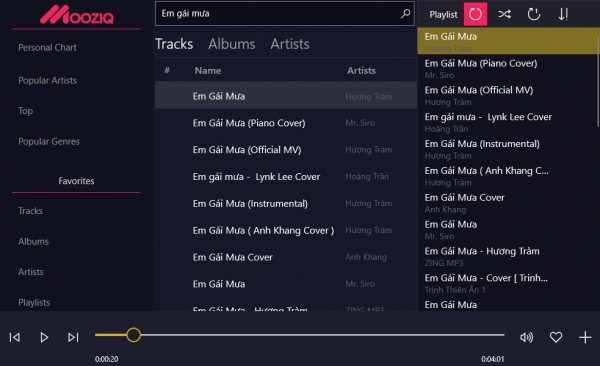
Những nghệ sĩ, bài hát, album yêu thích bạn có thể xem và quản lý dưới Favorites ở thanh bên trái. Mặc định, ứng dụng chỉ chỉ tạo một danh sách phát nên bạn bấm Playlists để tạo thêm playlist mới của mình. Bấm nút Playlist > đặt tên > OK. Sau đó, bạn có thể thêm ảnh đại diện, sắp xếp vị trí cho các bài hát trong playlist bằng cách bấm Edit.
Lưu ý: Ứng dụng có hỗ trợ phát nền trên mobile nên bạn có thể tắt màn hình để thưởng thức nhạc.
Fluently – Ứng dụng vẽ, hỗ trợ quản lý trên Windows 10
Là một ứng dụng vẽ mới trên Windows 10 với đặc điểm nổi bật là đơn giản, hỗ trợ quản lý các bản vẽ, trích xuất ra tập tin ảnh thuận tiện việc xem, lưu trữ và chia sẻ. Fluently có giá 2,99$ và đang miễn phí tới 5/2/2018.
Ứng dụng chỉ tương thích Windows 10. Dung lượng 36 MB.
Giao diện Fluently mang phong cách thiết kế mới Fluent Design của Windows 10 Fall Creator với tông trong suốt và hiện đại. Sử dụng Fluently không có gì khó khăn, phía trên là hàng công cụ vẽ với nhiều loại bút: Ballpoint pen (bút bi), Pencil (bút chì), Highlighter (bút dạ quang).

Bạn bấm vào để chọn màu sắc và độ dày, mỏng cho nét vẽ. Fluent cũng hỗ trợ thước kẻ dạng thẳng và dạng tròn. Bấm nút mũi tên tại Ruler để chọn loại thước. Khi dùng máy tính, bạn dùng nút chuột giữa để xoay thước.
Bạn có thể luân chuyển qua lại giữa hai chế độ vẽ là máy tính hay màn hình cảm ứng trên di động. Bấm nút hình bánh răng cưa, bật Draw with touch để chuyển sang chế độ vẽ trên thiết bị màn hình cảm ứng.

Nếu có sai sót, bạn bấm nút hình cục gôm để tẩy phần lỗi hay bấm nút mũi tên > chọn Erase all ink để xóa toàn bộ bản vẽ. Hài lòng, bạn bấm biểu tượng Export bên trái nút share > đặt tên và chọn nơi lưu > Export. Bản vẽ sẽ lưu dưới dạng hình ảnh có định dạng PNG.
Fluently hỗ trợ lưu bản bản vẽ của từng ngày nên bạn có thể xem lại và quản lý chúng bằng cách bấm thời gian phía trên góc trái. Giao diện lịch tháng trên Fluent hiện ra, bạn chọn ngày hay tháng để xem bản vẽ.


